Klaida 0x8007045D Įdiegus „Windows 10“, 8.1 ir „Windows 7“
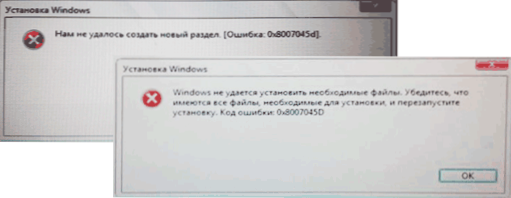
- 2724
- 368
- Kirk Ward Sr.
Su „Clean Installation Windows 10“, 8.1 arba „Windows 7“ galite susidurti Failai "„ Windows “neįdiegia reikiamų failų. Įsitikinkite, kad yra visi failai, reikalingi diegti, ir iš naujo paleiskite diegimą “.
Pats kodas 0x8007045D informuoja apie klaidų įvestį ir išvestį: arba neįmanoma perskaityti duomenų iš diegimo disko, arba neįmanoma įrašyti standžiajame diske arba SSD, ant kurio „Windows“ įdiegta „Windows“. Tą pačią klaidą galima rasti, kai paprastas darbas sistemoje yra atskira instrukcija apie tai - kaip ištaisyti įvesties -output klaidą 0x8007045D ir 0x800703e, kai kopijuojant failus ar atminties kortelę.
Kaip ištaisyti klaidą 0x8007045D diegiant „Windows“
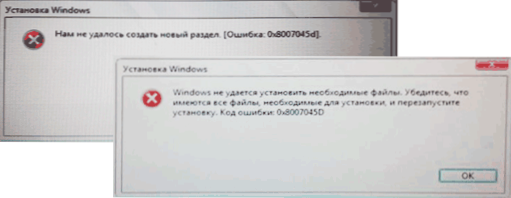
Toliau - kad kai kurie veiksmai pirmiausia turėtų būti imtasi, jei susiduriate su nagrinėjama klaida.
- Jei klaida įvyksta iškart, pasirinkus skyrių, skirtą diegti „Windows 10“, 8.1 arba „Windows 7“ ir matote pranešimą „Mes negalime sukurti naujo skyriaus (klaida: 0x8007045D)“, kol jūs pasirenkate didelę neužimtą erdvę diske, pabandykite rankiniu būdu sukurti skyrių šioje erdvėje: spustelėkite „Sukurti„ Sukurti „Diegimo programoje ir nurodykite kuklesnį dydį - 50–100 GB, atsižvelgiant į tai, kad matmenys nurodomi megabaituose (klaida dažnai būna diskuose, kurių dydis yra terabaitas). Taip pat skyrius galima sukurti „DiskPart“ komandinėje eilutėje, kuri atidaroma „Shift+F10“ nustatymų programoje arba kai kuriuose nešiojamuose kompiuteriuose „Shift“ arba „Shift+Fn+F10“. Kaip sukurti skyrius diskpart - aprašysiu toliau.
- Jei klaida pasirodė prijungus naujus diskus prie kompiuterio, pabandykite išjungti visus diskus ir diskus (įskaitant CD diskus, kurie yra neprivalomi šiame USB įrenginio etape), palikdami tik diską, kuriame įdiegtas diegimas.
- Atlikite disko patikrinimą (skyrių), kuriam diegimas yra padarytas klaidoms naudojant komandinę eilutę: Vėlgi galite atidaryti jį naudodami „Shift+F10“ arba „Shift+Fn+F10“ tiesiogiai diegimo programoje, tada naudokite komandą, tada naudokite komandą Chkdsk c: /f /r (Kur c: - disko patikrinimo raidė). Atminkite, kad diskų raidės diegimo programoje gali skirtis nuo tų, kurie buvo sistemoje. Norėdami pamatyti dabartines raides, galima naudoti komandų tvarka
„DiskPart“ sąrašo tūrio išėjimas
- Jei nukopijuojant diegimo failus, ir praneša, kad „Windows“ negalima nustatyti reikiamų failų, išbandykite šias parinktis: Pabandykite šias parinktis: Prijunkite USB „Flash Drive“ prie kitos jungties, geriausia ne per USB trobelę, bet tokiu atveju, o tokiu atveju, o tokiu atveju. kompiuterio - kompiuterio galiniame skydelyje. Taip pat gali būti prasminga bandyti įrašyti kitą vaizdą kitam diskui. Tuo pačiu metu ta pati klaida gali kalbėti apie kietojo disko ar SSD problemas, o kai kuriais atvejais su RAM. Tokio pranešimo atveju aš rekomenduoju visus veiksmus iš atskiros instrukcijos klaidos 0x8007025D „Windows 10“, kai diegti - priežastys yra identiškos.
Dabar apie skyrių kūrimą komandų eilutėje naudojant „DiskPart“, jei juos sukuriate diegimo programoje, ir jei diskas yra visiškai švarus (t.e. Sudėtyje yra tik viena „neužimta erdvė“). Jei diskas turi svarbių duomenų, Tada atlikite aprašytas komandas tik su sąlyga, kurią žinote ir supraskite, ką tiksliai darote.
Atminkite, kad įdiegdami „Windows“ UEFI režimu GPT diske, sistemai taip pat reikės skyriaus, skirto įkrovos krautuvui su „FAT32“ failų sistema: ji bandys ją sukurti patys po jūsų sukurtų skyrių, tačiau galite tai padaryti save, sukurdami pirmąjį 100 MB skyrių ir suformatuojant jį „FAT32“ komandoje Formatas FS = FAT32 greitai (Pristatyta iškart po „Creation Partition“ pirminio).
Tvarkingai naudokite šias komandas:
- Diskpart
- Sąrašo diskas (Vykdydami šią komandą, gausite prijungtų diskų sąrašą, jums reikia disko numerio, kuriame mes sukursime skyrius, tada - n)
- Pasirinkite diską n
- Sukurti skaidinį pirminis dydis = dydis_v_megabytes (Aš rekomenduoju įdiegti 40-50 GB arba atitinkamai 40960-51200 MB).
- Galite pakartoti komandą, kad sukurtumėte šiuos paties disko skyrius. Nebūtina jų formuoti, diegimo programa turėtų tai padaryti pati.
- Sukūrę skyrius, įveskite komandą Išvažiavimas ir uždarykite komandinę eilutę, atnaujinkite diegimo programos skyrių sąrašą. Pasirinkite skyrių diegti ir spustelėkite „Kitas“, kad patikrintumėte, ar liks klaida.
Papildoma komanda, kuri gali būti naudinga procese - Priskirti laišką = laiškas (Atlikite sukūrę skyrių), priskirdami laišką naujai sukurtam skyriui, kuris suteikia mums galimybę atlikti klaidų patikrinimą naudojant CHKDSK.
- « Ieškokite paveikslėlio „Android“ ir „iPhone“
- „Android“ nemato „Micro SD“ atminties kortelės - kaip ją ištaisyti »

